Um guia para iniciantes para permissões de arquivos do WordPress
Publicados: 2021-11-30Confie em nós quando dizemos que você não quer um free-for-all em seu site WordPress. Um servidor aberto e hierarquia de arquivos é como sangue para um tubarão para usuários mal-intencionados. Claro, seu servidor está (na maioria dos casos) sãos e salvos. Enquanto isso, as permissões de arquivo do WordPress cuidam das pastas e arquivos dentro.
Na verdade, cada arquivo hospedado na web tem um punhado de permissões definidas. Isso ajuda a mantê-los à distância de qualquer pessoa que não tenha permissão para usá-los. Isso também inclui outros servidores. Você os gerencia usando uma das poucas ferramentas diferentes. A boa notícia é que você provavelmente terá um cliente Secure File Transfer Protocol (SFTP) ou um gerenciador de arquivos em seu painel de controle de hospedagem. Como tal, você pode gerenciar suas próprias permissões de arquivo.
Neste post, veremos as permissões de arquivo do WordPress. Explicaremos o que significam os números, quais permissões são adequadas para determinados arquivos e pastas e também como alterá-los. Primeiro, vamos investigar quais são as permissões de arquivo.
O que são permissões de arquivo
Em um sentido prático, qualquer pessoa usando a Internet pode acessar todos os arquivos, pastas e ativos em qualquer servidor existente. É possível através das várias conexões e protocolos que compõem a rede mundial de computadores. Embora, na realidade, este não seja o caso. Há muitos arquivos que não podemos acessar, e por boas razões.
As permissões de arquivo controlam quem (ou o quê) pode acessar outros servidores e os arquivos nele contidos. Você os vê em todos os lugares sem perceber em muitos casos. Muitos dos códigos de status HTTP de erro do cliente em torno do intervalo 400–499 lidam com acesso 'proibido' e não autorizado. 401 Não autorizado, 403 Proibido e 451 Indisponível por motivos legais, todos restringem as permissões no servidor ou nos próprios arquivos.
Muitas vezes, você descobrirá que as permissões de arquivo são exibidas como números de três dígitos ou uma sequência de letras e caracteres. É raro você ver apenas os valores explícitos nomeados. Embora seja importante entender o que isso significa, falaremos mais sobre o formato e como ler os números de permissão de arquivo posteriormente.
Por que precisamos de permissões de arquivo
Até agora, deve ser óbvio por que precisamos de permissões de arquivo em um nível básico. Embora, para reiterar, eles protegem servidores, arquivos e pastas contra acesso indesejado. No entanto, isso não está relacionado apenas a usuários mal-intencionados, embora seja um aspecto válido e importante.
Há muito mais razões mais próximas de casa para as permissões de arquivo serem necessárias:
- Os usuários com acesso ao servidor, mas com uma função de usuário muito poderosa, podem causar estragos em um servidor por meio de um deslize.
- Esses mesmos usuários (agora com as funções e permissões corretas) ganham proteção contra hackers graças às permissões de arquivo definidas.
Isso é apenas dois de muitos, mas o conceito é claro: as permissões de arquivo ajudam todos a se manterem seguros, seja de usuários mal-intencionados, gerenciamento de funções de usuário negligente e dos próprios usuários.
Como ler permissões de arquivo
Agora chegamos à parte divertida: aprender a ler permissões de arquivo. Existem dois blocos para cada esquema de permissão de arquivo – privilégios e usuários. Primeiro, os privilégios determinam o que um 'cliente' pode fazer com um arquivo:
- Leitura. Com isso ativo, o cliente pode ler tudo dentro do arquivo, mas não pode trabalhar com ele de forma alguma. Em outras palavras, é um arquivo clássico somente leitura.
- Escrever. Isso permite que o cliente salve as alterações no arquivo. Isso entra em território perigoso, portanto, conceder permissões de gravação não acontece com tanta frequência.
- Executar. Quando isto está ativo, um cliente pode 'usar' o arquivo. Em um sentido técnico, escrever em um arquivo é usá-lo. Aqui, refere-se à execução do arquivo, já que a maior parte da Internet é executada em código de script.
Em conjunto com isso, você tem um bloco de usuários que podem acessar um arquivo:
- Proprietário. Cada arquivo e pasta tem um usuário atribuído, semelhante a uma espécie de administrador.
- Grupo. Isso dá a um grupo de usuários os privilégios que você definiu, em vez de apenas uma pessoa. No entanto, não é exclusivo e você pode definir usuários do proprietário e do grupo em um arquivo.
- Público. Você pode ver esse usuário chamado "Outro" ou nomes semelhantes. Em suma, determina o que todos os outros podem fazer. É a função de usuário mais perigosa, porque qualquer privilégio que você definir se aplica a todos em um sentido literal.
Para lhe dar mais em que pensar, há duas maneiras de exibir uma permissão de arquivo.
Como ler diferentes formatos de permissão de arquivo
Já abordamos como existem algumas maneiras de apresentar permissões de arquivo. O primeiro é como um número de três dígitos, também chamado de modo de permissão. Os números envolvidos correspondem às permissões do usuário individual. Por exemplo:
- O primeiro dígito indica o que um proprietário pode fazer com um arquivo.
- O segundo dígito refere-se aos privilégios do Grupo.
- Os usuários públicos têm permissões com base no terceiro dígito.
Os próprios números envolvem alguma adição, porque cada uma das ações que você pode realizar tem um número atribuído:
- Leia: 4
- Escrever: 2
- Executar: 1
Para dar um exemplo, o modo mais permissivo é 777 . Veja como isso se decompõe:
- O proprietário pode ler, gravar e executar o arquivo.
- O Grupo também pode ler, escrever e executar.
- Em uma permissão assustadora, o Público também pode ler, escrever e executar.
Claro, 777 significa que um arquivo é o mais aberto possível. Este não é um modo de permissão que você usaria em todos os casos, exceto nos casos mais extremos.
Em outros casos, você não verá números. Em vez disso, você verá uma sequência de letras e hifens, como rwxrwxrwx . Assim como os modos de permissão numerados, há uma cifra para descobrir:
- Leia: r
- Escreva: w
- Executar: x
- Sem permissões: –
Se você contar, verá nove letras no modo de permissão acima. Há três para as funções Proprietário, Grupo e Público. Se você decidir 'quebrar' a sequência de nove caracteres, verá que é o mesmo que o modo de permissão 777.
Se você quiser brincar com os modos de permissão, existem algumas ótimas 'calculadoras chmod' que permitem marcar caixas e ver os resultados:
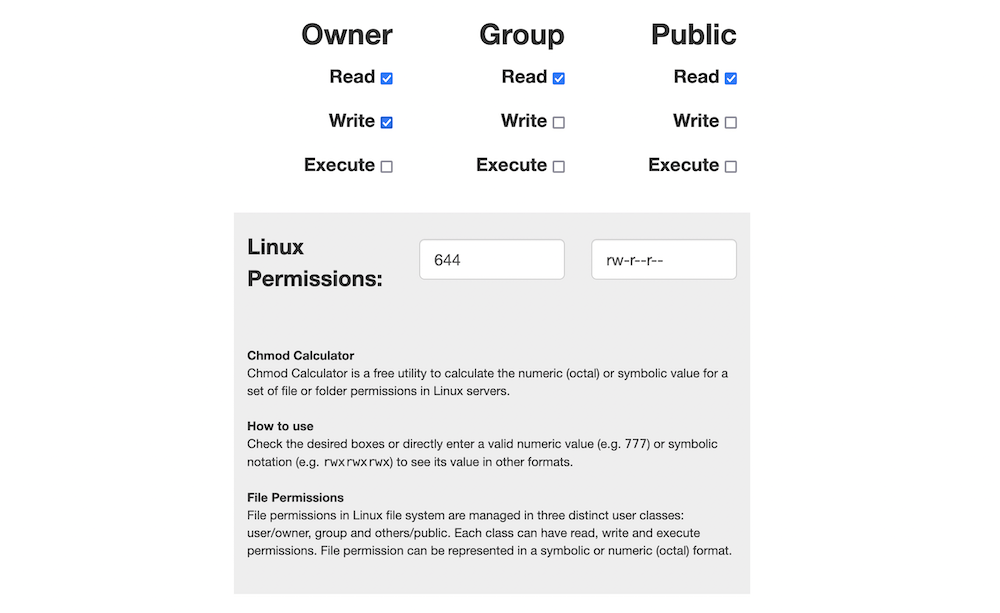
Independentemente disso, você não precisa de conhecimento profundo para definir as permissões de arquivo do WordPress, como mostraremos a seguir.
Permissões de arquivo do WordPress: os números que você precisa
Agora estamos entrando em como as permissões de arquivo se relacionam com o WordPress. Apesar dos formatos complexos e da explicação deles, você não precisa de permissões diferentes para cada arquivo e pasta. Em vez disso, você separa os arquivos do WordPress em grupos e aplica as permissões corretas a todos eles.

Aqui está a divisão geral:
- Arquivos PHP (ou seja, todos os arquivos com a extensão .php ) devem ser 644. Os proprietários de arquivos podem ler e escrever, enquanto todos os outros podem apenas ler. Alguns proprietários de sites também definirão o arquivo index.php para 444. Isso lhe dá mais segurança, mas pode não funcionar bem com certas ações dentro do WordPress. Você pode definir essa permissão, mas fique atento a erros no WordPress.
- As pastas devem ser 755. Isso dá ao Proprietário licença para ler, gravar e executar. Todos os outros podem ler e executar.
- O arquivo wp-config.php tem permissões diferentes dependendo de como você deseja definir as coisas. Você vê permissões que variam de 400 ou 440, até 600 e 644. Por um lado, quase ninguém tem permissões. Recomendamos começar aqui e abrir o arquivo, se necessário.
Como tal, você não precisa definir permissões por arquivo. Além disso, as permissões de arquivo do WordPress geralmente não precisam ser alteradas. No entanto, se você quiser verificá-los no painel do WordPress, sua melhor aposta aqui é o iThemes Security:
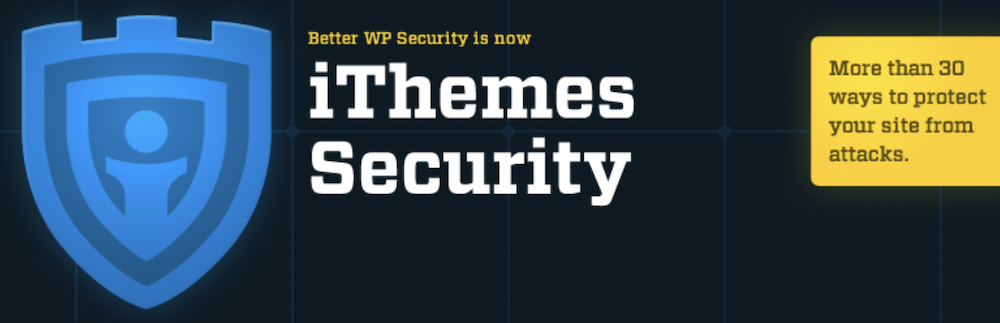
Depois de instalar e ativar o plug-in, vá para a página Segurança > Configurações :
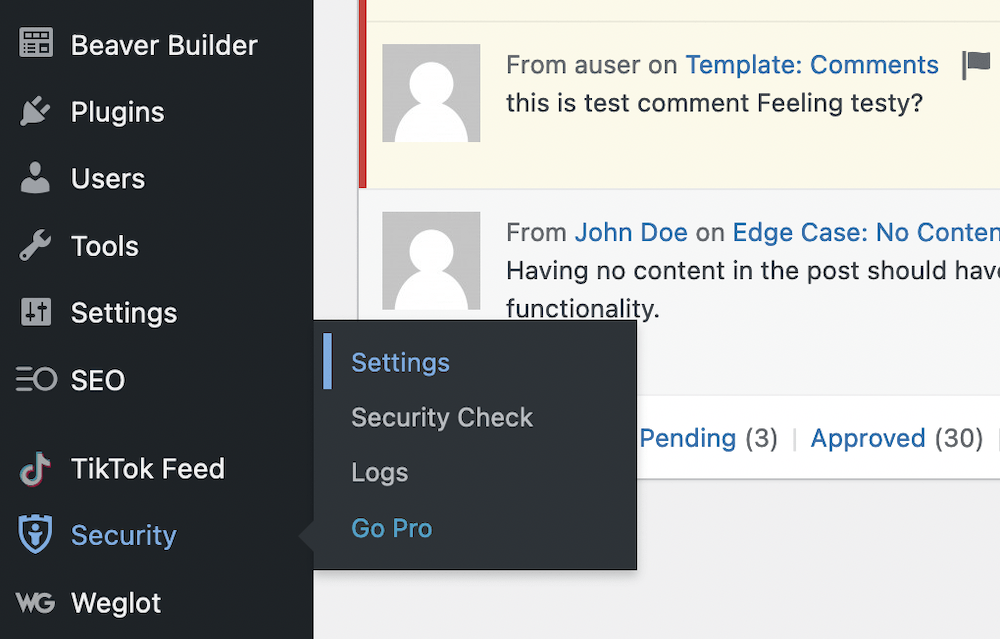
A partir daqui, procure o painel Permissões de arquivo e clique em Mostrar detalhes :
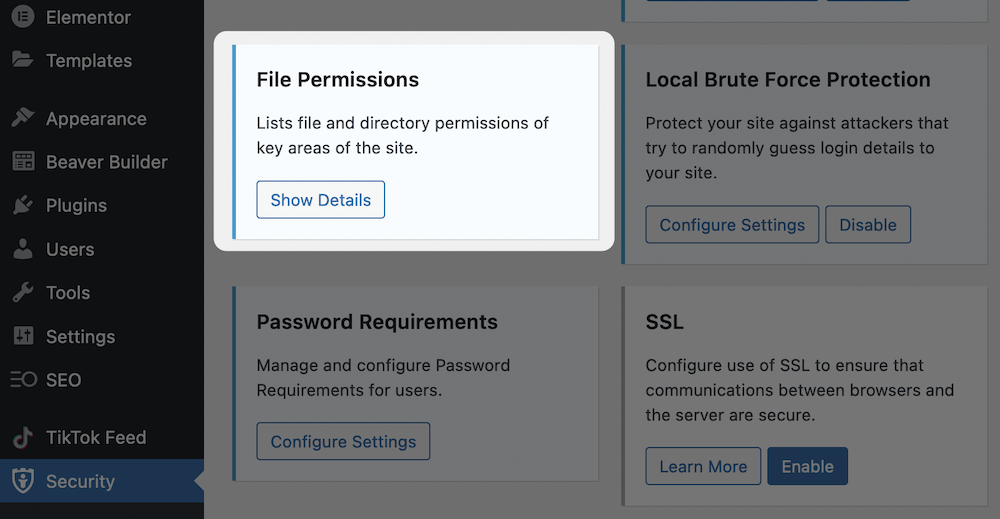
Na próxima tela, clique no botão Load File Permission Details e você verá os detalhes:
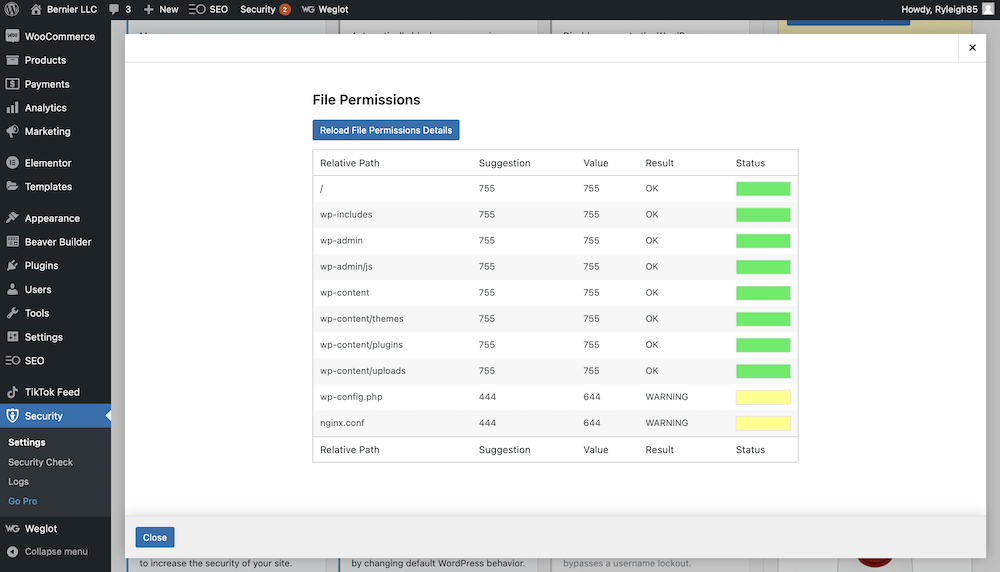
Você verá se as permissões são seguras e poderá usar as etapas a seguir para alterar qualquer uma que tenha dúvidas.
Como alterar as permissões de arquivo do WordPress
Temos duas maneiras diferentes de alterar as permissões de arquivo do WordPress. Vamos dar uma visão geral rápida:
- Acesse seu servidor através do Secure File Transfer Protocol (SFTP) e altere suas permissões de arquivo lá.
- Faça o mesmo, mas usando o painel de controle do seu host.
Vamos mostrar primeiro o método mais comum – SFTP.
1. Use o Secure File Transfer Protocol (SFTP)
O método mais comum é usar o SFTP, fazer login no servidor e alterar as permissões de arquivo necessárias. Antes de começar, existem alguns elementos que você precisa. Cobrimos isso em outro artigo no site, mas resumindo, você precisa de um cliente SFTP adequado e suas credenciais de login.
Também recomendamos que você faça um backup completo do seu site, embora você não cause muitos danos se definir uma permissão errada. O pior cenário em nossa opinião é que você voltará e reverterá suas alterações.
Quando estiver pronto e conectado, selecione o bloco de arquivos para o qual deseja alterar as permissões. Em seguida, você precisa acessar a tela de permissões do arquivo para fazer suas alterações. Isso difere dependendo do seu cliente, mas geralmente há uma opção explícita disponível. Isso é verdade para o FileZilla e outros, mas o Cyberduck coloca as configurações de permissões em seu menu Info:
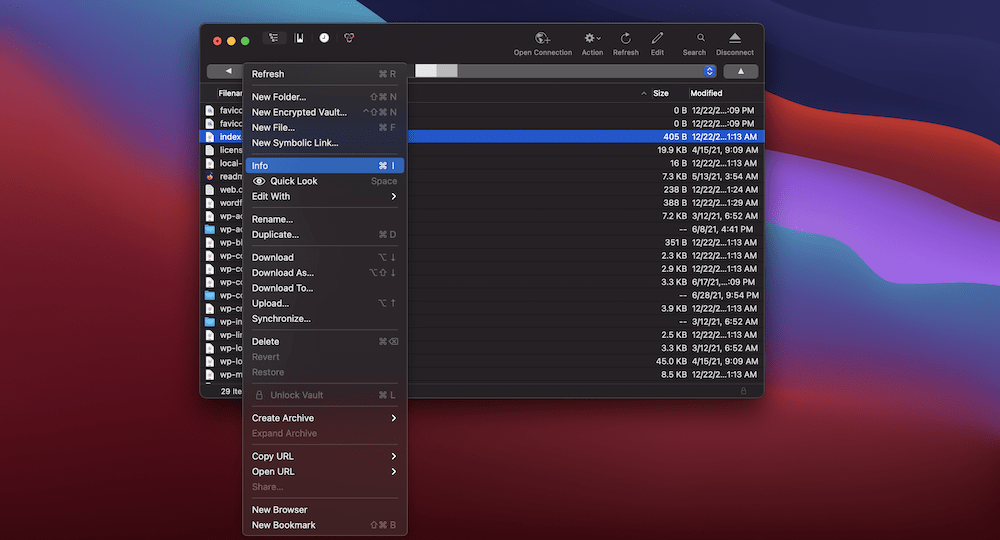
Independentemente disso, quando você entrar no menu, verá caixas de seleção para definir várias permissões, um local para inserir valores numéricos e muito mais, dependendo do seu cliente:
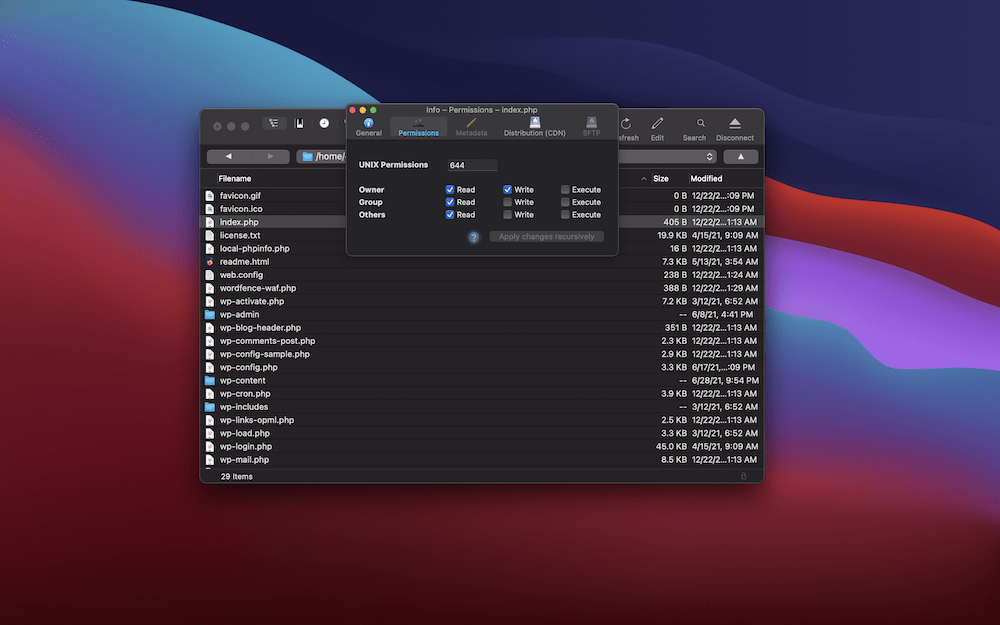
Depois de salvar suas alterações, as novas permissões entrarão em vigor.
2. Use o painel de controle do seu host
Usar o gerenciador de arquivos do seu host para alterar as permissões é uma proposta semelhante ao SFTP. Desta vez, você usa uma interface gráfica de usuário (GUI) baseada na web para trabalhar com seus arquivos.
No cPanel, isso está em Arquivos > Gerenciador de Arquivos:
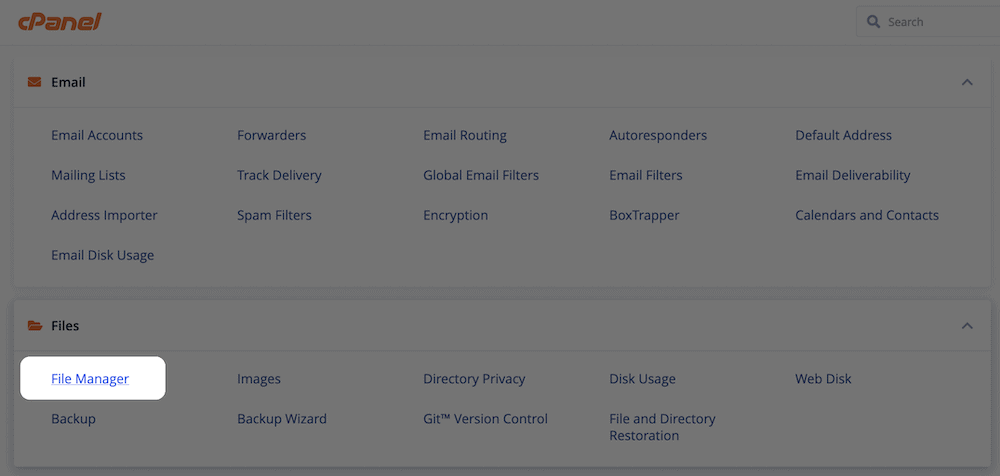
Nessa tela, você poderá ver as permissões de arquivo atuais como uma das colunas padrão. Ainda assim, se você clicar com o botão direito do mouse em um arquivo ou pasta, poderá selecionar a opção Alterar permissões :
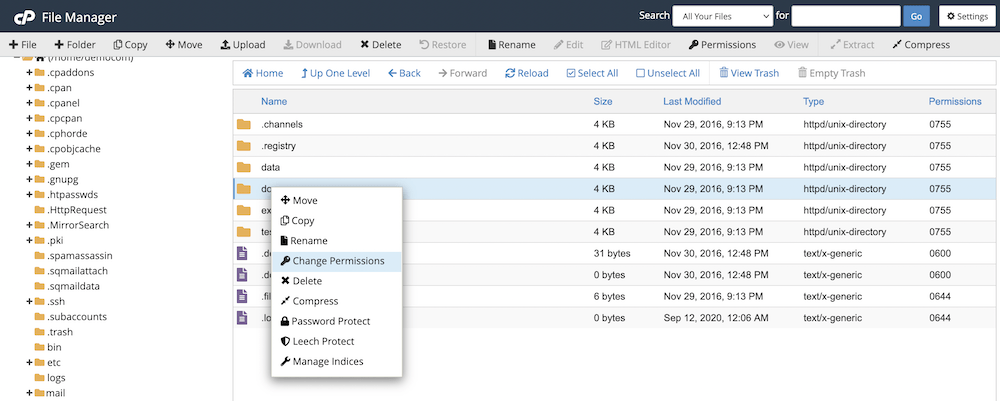
Esta será uma tela familiar até agora. Ele mostra caixas de seleção e a capacidade de usar configurações numéricas para alterar permissões:
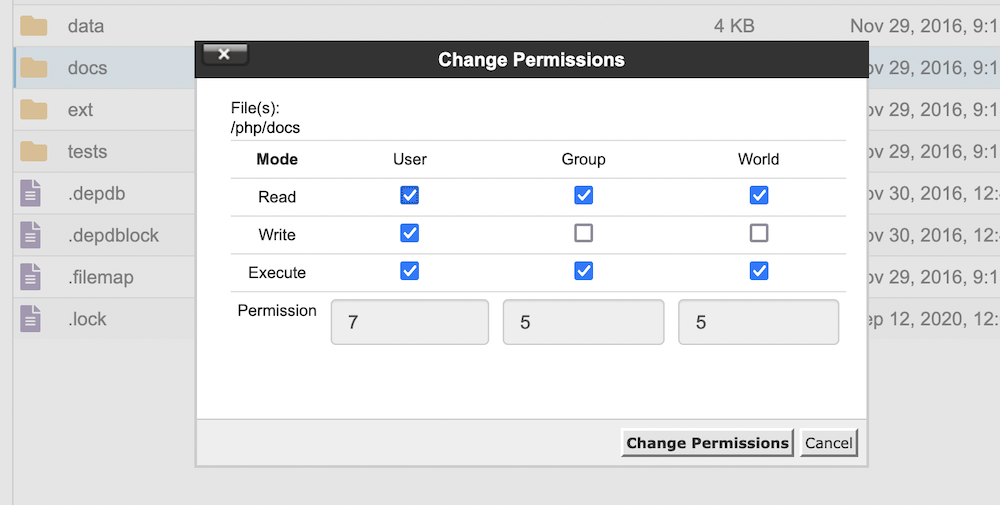
Depois de fazer suas alterações, clique no botão Alterar permissões e o cPanel as aplicará imediatamente.
Empacotando
Sem uma maneira de restringir o acesso dos usuários a determinados arquivos do sistema, seu site está em uma situação ruim. Em vez disso, existem permissões de arquivo para cada pasta e arquivo em seu servidor. Isso ajuda a permitir o acesso apenas para quem precisa. É uma configuração simples, com uma implementação complexa sob o capô.
Em resumo, você deve definir se o Proprietário, Grupo ou Público pode ler, gravar ou executar o arquivo. A maioria dos arquivos tem privilégios reservados e você pode verificá-los usando SFTP ou no cPanel. Depois de entender como ler as permissões de arquivo e criá-las, o processo é direto. Além disso, as permissões de arquivo do WordPress usam principalmente 644 ou 755. Se você usa um instalador automático para WordPress, as permissões de arquivo já estão em vigor.
Você já precisou alterar as permissões de arquivo do WordPress e este artigo o ajudará? Deixe-nos saber na seção de comentários abaixo!
